En Windows 7, usted puede cambiar la posición de la barra de tareas de acuerdo a sus preferencias personales. Normalmente, la posición estándar de la barra de tareas de Windows en la parte inferior de la pantalla de tu ordenador o de escritorio, sin embargo, puede colocar la barra de tareas a la izquierda, a la derecha o a lo largo de la parte superior de su escritorio. Para cambiar la posición de la barra de tareas en un ordenador con Windows 7, puede modificar su posición a través de la Barra de tareas y Menú de Inicio del cuadro de diálogo Propiedades, o arrastrar y soltar la barra de tareas a su ubicación deseada en su escritorio. Usted puede también cambiar el tamaño de la barra de tareas si desea reducir o ampliar su anchura. Continúe leyendo este artículo para aprender cómo usted puede cambiar la posición o el tamaño de la barra de tareas utilizando cualquiera de estos métodos.
Medidas
@@_
@@
el Método 1
Cambiar la Posición de la Barra de tareas y Menú Inicio Propiedades
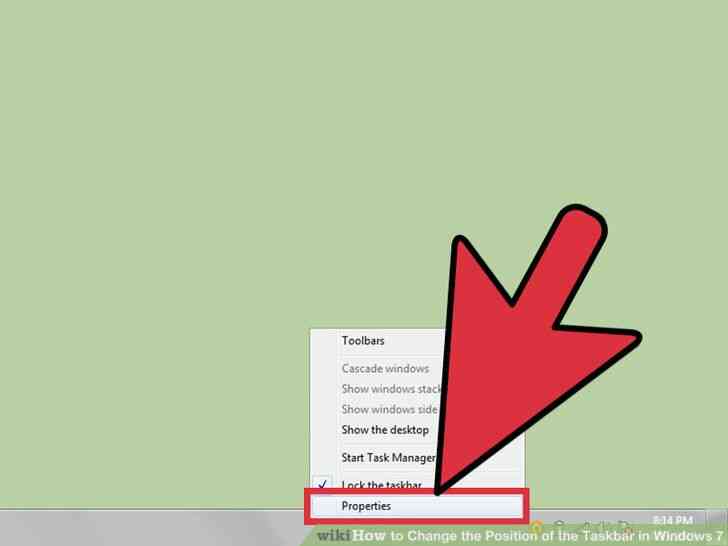
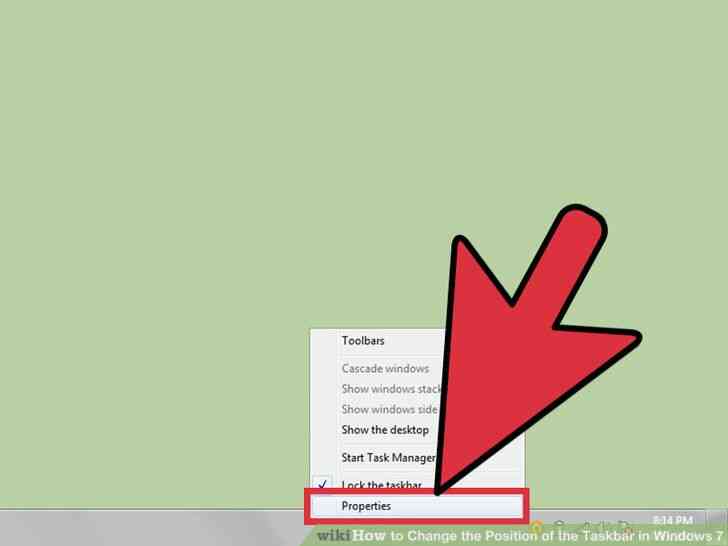
1
@@_
@@Acceder a la Barra de tareas y Menú de Inicio el menú de Propiedades.
- seleccione un espacio en blanco en la barra de tareas y, a continuación, seleccione 'Propiedades' del cuadro de diálogo flotante que aparece en su escritorio.
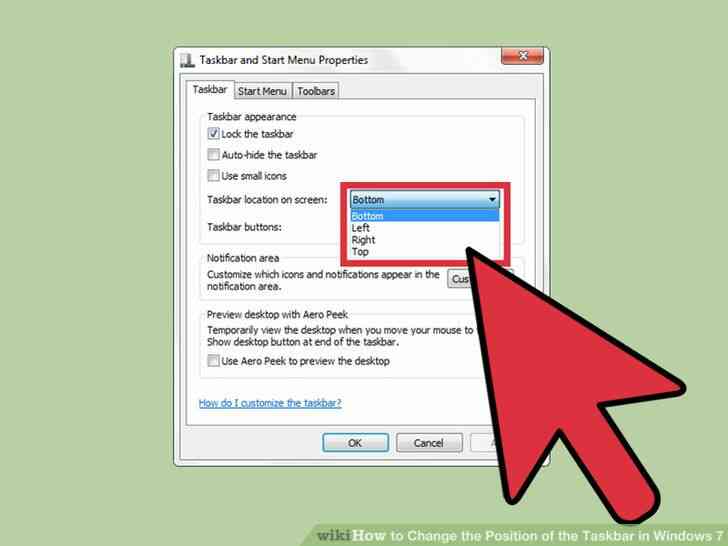
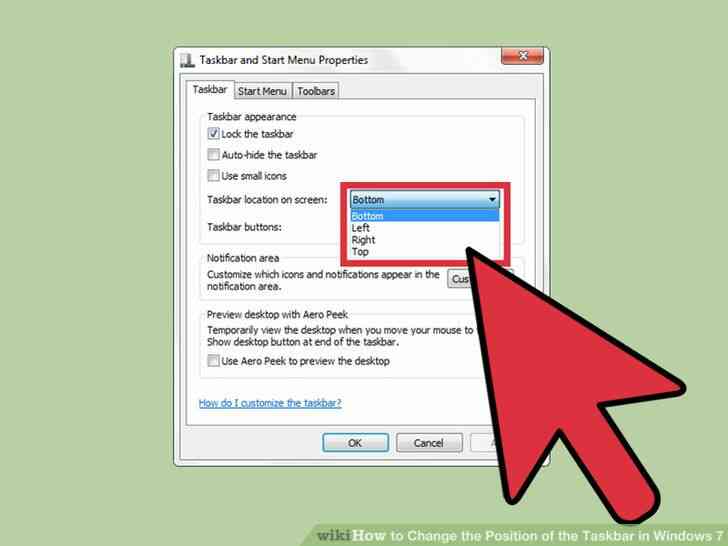
2
@@_
@@seleccionar una nueva ubicación para la barra de tareas.
- haga Clic en el menú desplegable junto al campo que dice 'Barra de tareas de ubicación en la pantalla.'
- Seleccione una ubicación de la barra de tareas, desde las opciones de 'fondo', 'izquierda', 'derecha', o 'superior.'
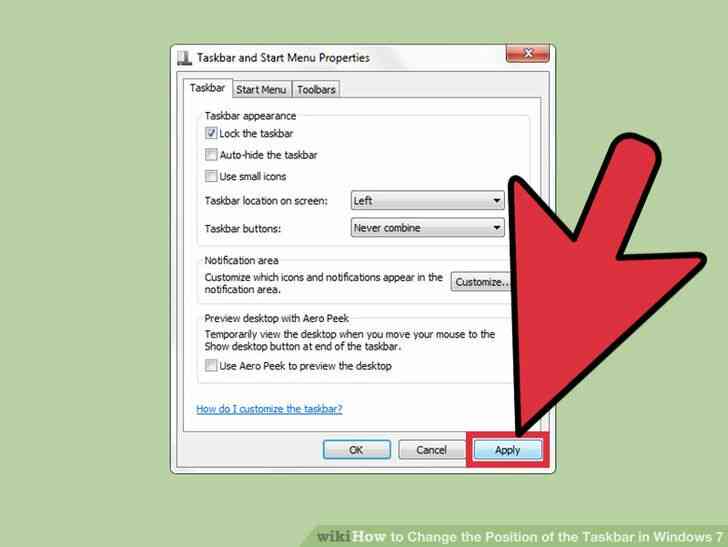
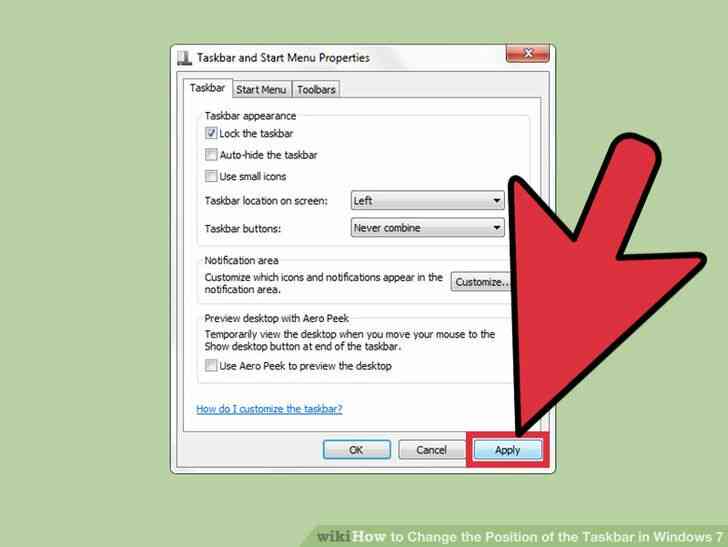
3
@@_
@@Guardar la nueva barra de tareas de preferencias de localización. La nueva ubicación de la barra de tareas ahora se refleja en su escritorio.
- haga Clic en 'Aplicar' en la parte inferior de la Barra de tareas y Menú de Inicio del cuadro de diálogo Propiedades, a continuación, seleccione 'ACEPTAR' para guardar los cambios.
@@_
@@
el Método 2
Cambiar la Posición mediante el Método de Arrastrar y Soltar
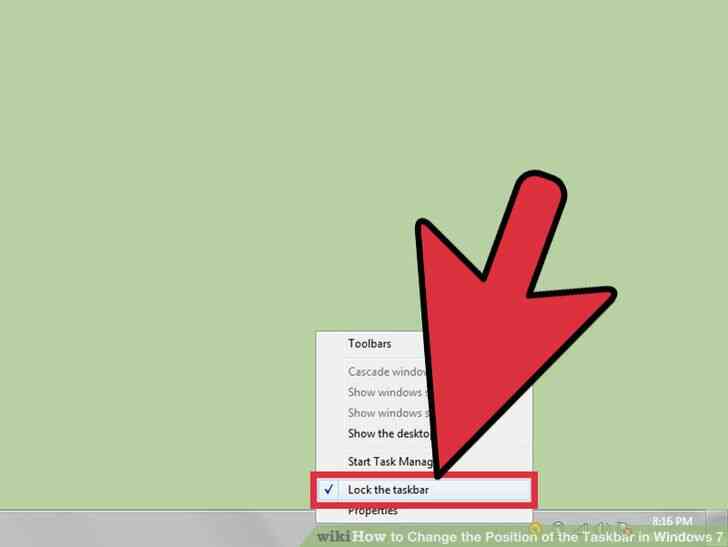
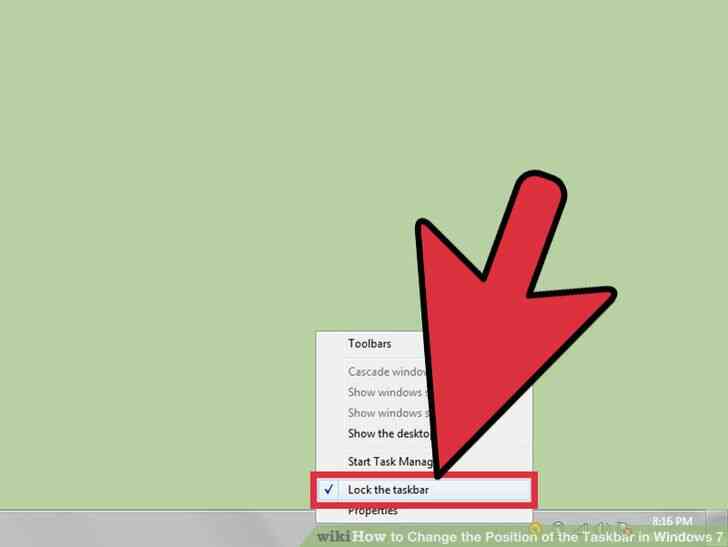
1
@@_
@@Compruebe que la barra de tareas está desbloqueado. Sólo puede mover y cambiar la posición de la barra de tareas si se ajusta a la posición de 'desbloqueo'.
- haga clic Derecho en un espacio vacío de la barra de tareas para mostrar la barra de tareas el cuadro de diálogo.
- haga Clic en la marca de verificación junto a 'Bloquear la barra de tareas' para desbloquear la barra de tareas. Si la barra de tareas ya está desbloqueado, no habrá ningún icono de marca de verificación presente.
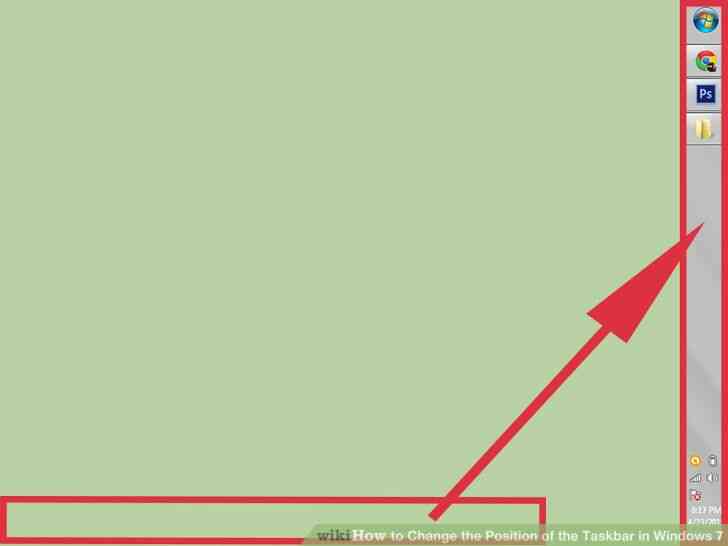
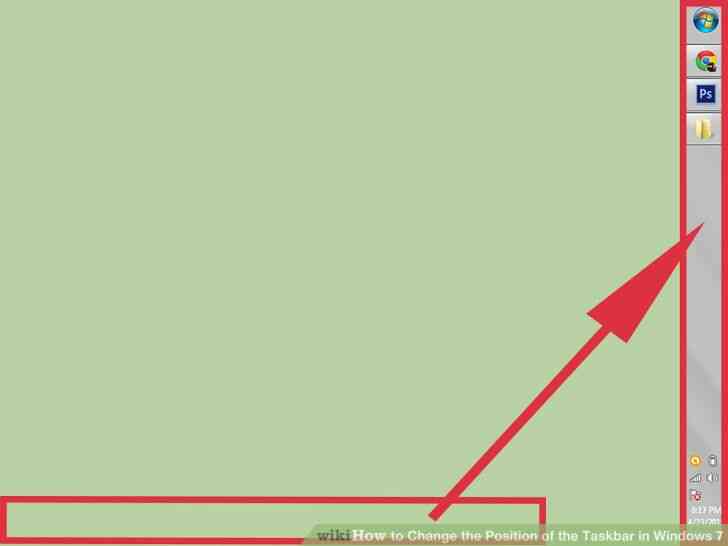
2
@@_
@@Cambiar la posición de la barra de tareas.
- haga Clic directamente en la barra de tareas y, a continuación, arrástrelo a la sección del escritorio que desee que residen. La barra de tareas puede ser movido a la izquierda, derecha, superior o inferior de su escritorio.
- Suelte el ratón después de haber colocado la barra de tareas en su posición deseada.
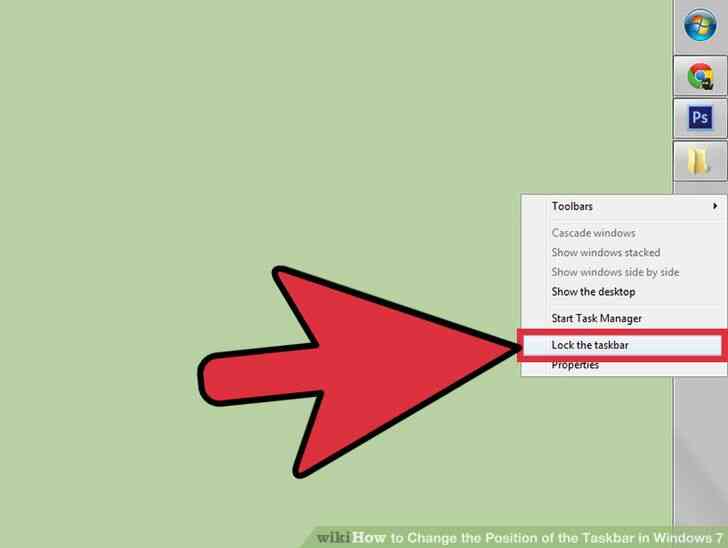
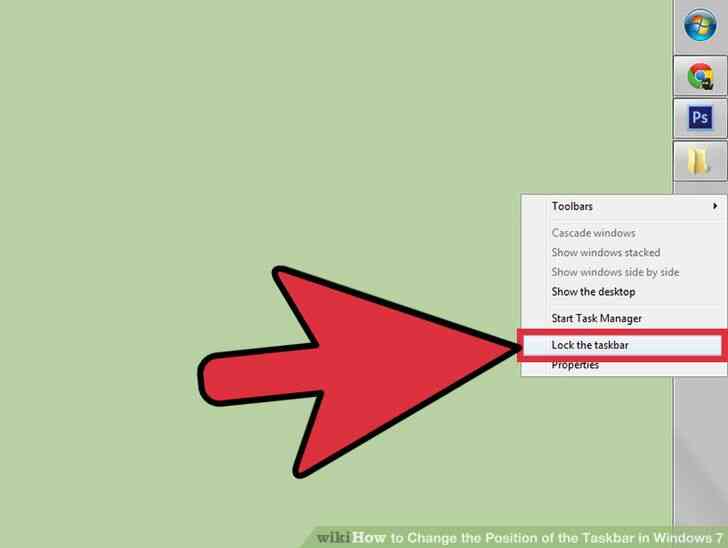
3
@@_
@@Bloquear la barra de tareas. Este procedimiento evitará que la barra de tareas accidentalmente movido o desplazado después de haber colocado en su ubicación deseada.
- Punto a un espacio vacío en la barra de tareas, a continuación, haga clic en el ratón para tirar de la barra de tareas el cuadro de diálogo.
- haga Clic directamente en 'Bloquear la barra de tareas.' Una marca de verificación mostrar ahora junto a esta opción para indicar que la barra de tareas está ahora bloqueado.
@@_
@@
Método 3
cambiar el tamaño de la Barra de tareas
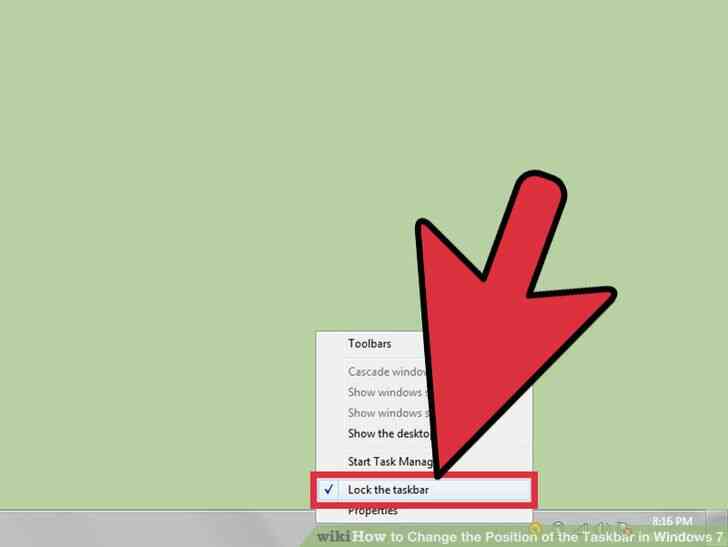
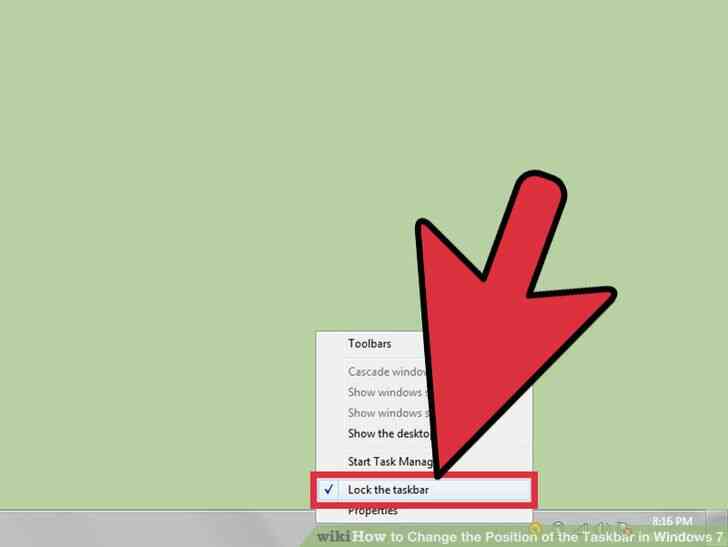
1
@@_
@@Desbloquear la barra de tareas. Este procedimiento le permite cambiar el ancho de la barra de tareas.
- Haga clic directamente en una parte vacía de la barra de tareas, a continuación, quite la marca de verificación junto a 'Bloquear la barra de tareas.' Si no hay ninguna marca está presente, la barra de tareas ya está desbloqueado.
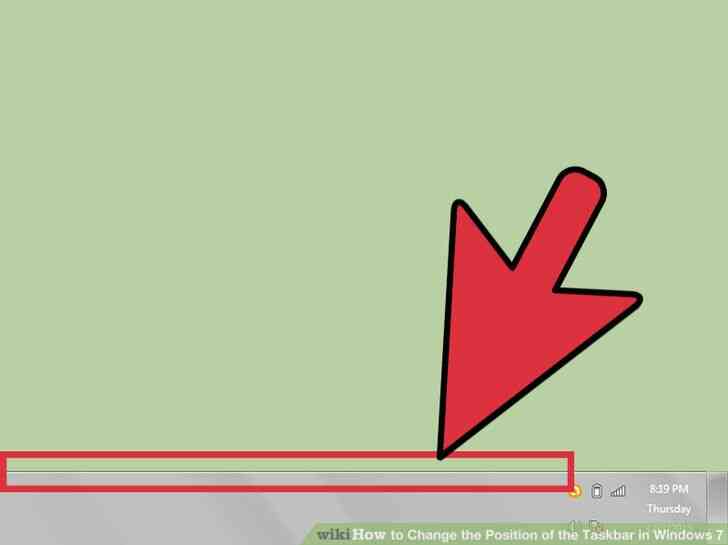
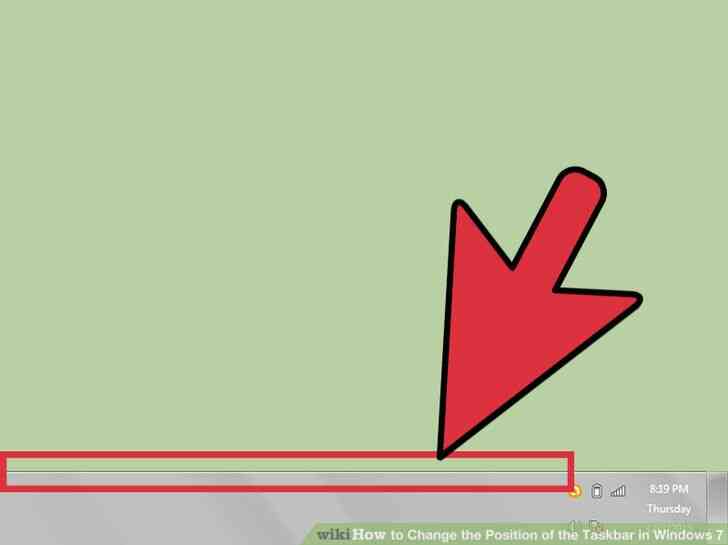
2
@@_
@@cambiar el tamaño de la barra de tareas de ancho.
- Coloque el cursor en el borde exterior de la barra de tareas hasta que vea que el cursor cambia a una flecha con 2 cabezas.
- haga Clic en el borde de la barra de tareas, a continuación, arrastre la barra de tareas hasta que han llegado a la satisfacción de ancho.
- Suelte el ratón para fijar la barra de tareas del ancho actual.
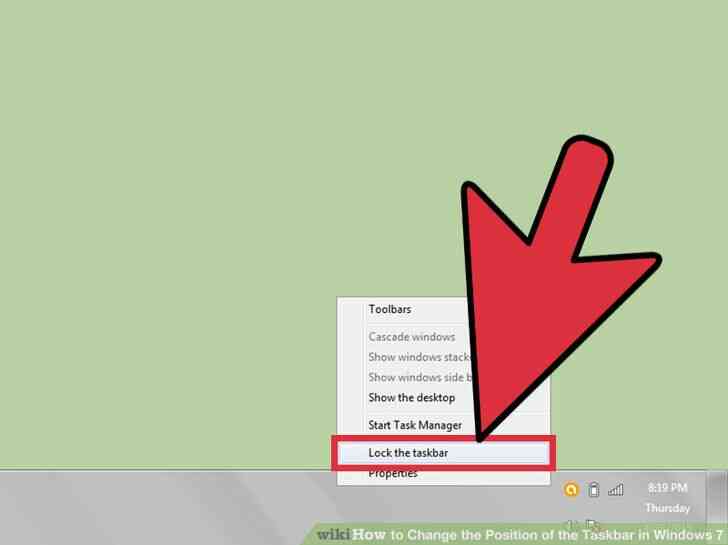
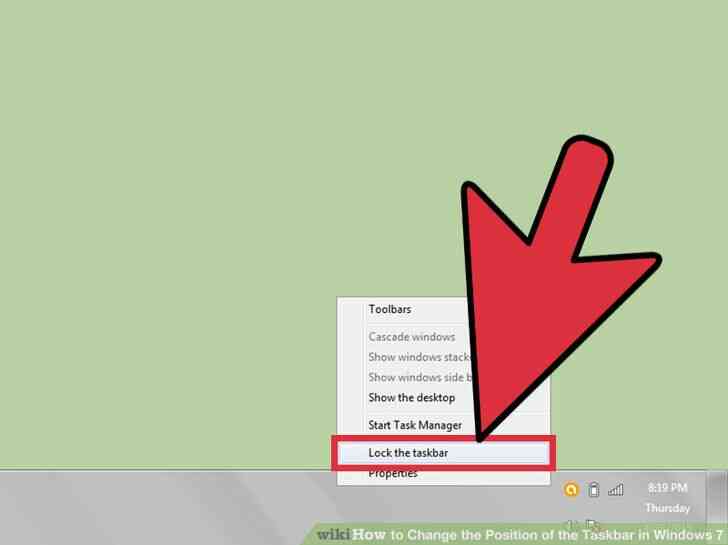
3
@@_
@@Bloquear la barra de tareas. Esto ayudará a mantener tu barra de tareas de ancho en su lugar y evitar que accidentalmente cambia de tamaño.
- haga clic Derecho en la barra de tareas y coloque una marca de verificación junto a 'Bloquear la barra de tareas.'
Como Cambiar la Posicion de la Barra de tareas en Windows 7
En Windows 7, usted puede cambiar la posicion de la barra de tareas de acuerdo a sus preferencias personales. Normalmente, la posicion estandar de la barra de tareas de Windows en la parte inferior de la pantalla de tu ordenador o de escritorio, sin embargo, puede colocar la barra de tareas a la izquierda, a la derecha o a lo largo de la parte superior de su escritorio. Para cambiar la posicion de la barra de tareas en un ordenador con Windows 7, puede modificar su posicion a traves de la Barra de tareas y Menu de Inicio del cuadro de dialogo Propiedades, o arrastrar y soltar la barra de tareas a su ubicacion deseada en su escritorio. Usted puede tambien cambiar el tamaño de la barra de tareas si desea reducir o ampliar su anchura. Continue leyendo este articulo para aprender como usted puede cambiar la posicion o el tamaño de la barra de tareas utilizando cualquiera de estos metodos.
Medidas
@@_
@@
el Metodo 1
Cambiar la Posicion de la Barra de tareas y Menu Inicio Propiedades
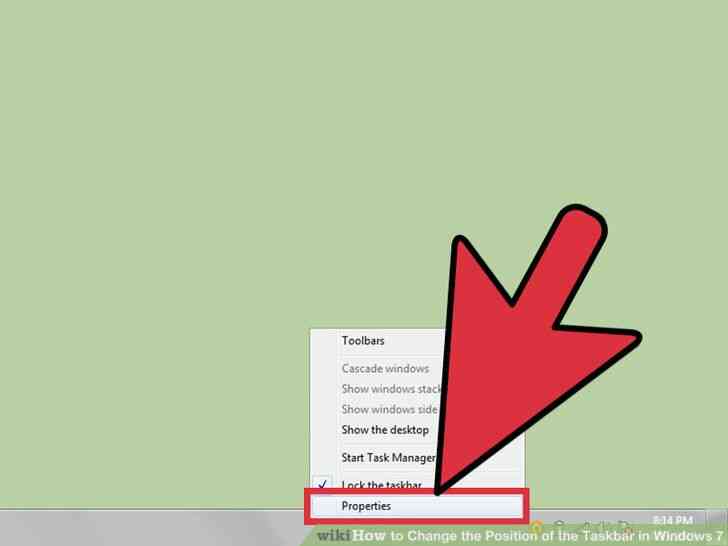
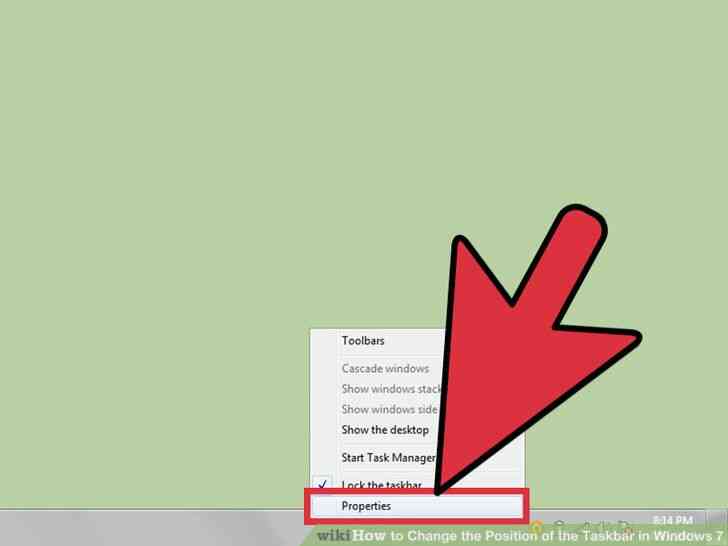
1
@@_
@@Acceder a la Barra de tareas y Menu de Inicio el menu de Propiedades.
- seleccione un espacio en blanco en la barra de tareas y, a continuacion, seleccione 'Propiedades' del cuadro de dialogo flotante que aparece en su escritorio.
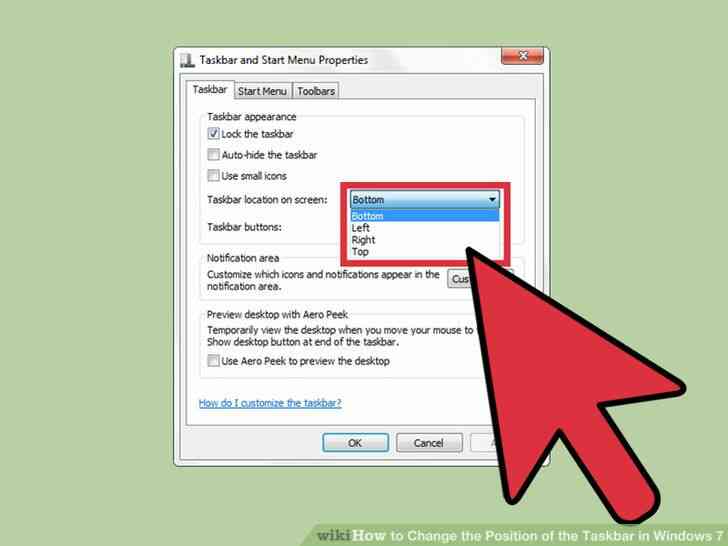
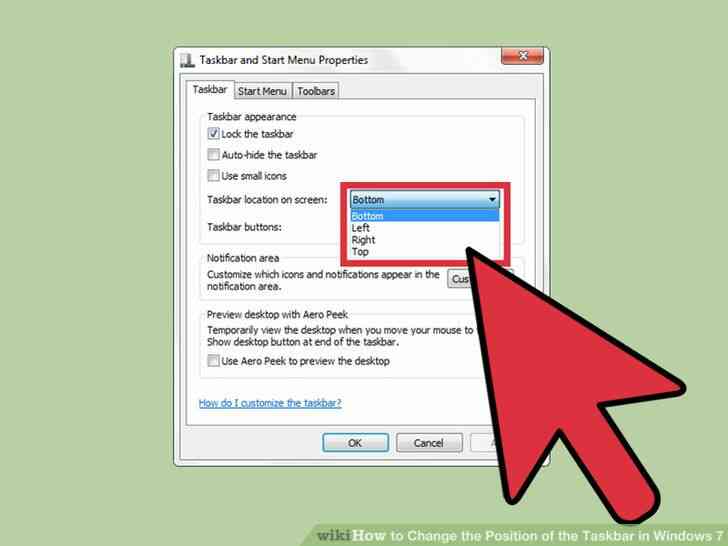
2
@@_
@@seleccionar una nueva ubicacion para la barra de tareas.
- haga Clic en el menu desplegable junto al campo que dice 'Barra de tareas de ubicacion en la pantalla.'
- Seleccione una ubicacion de la barra de tareas, desde las opciones de 'fondo', 'izquierda', 'derecha', o 'superior.'
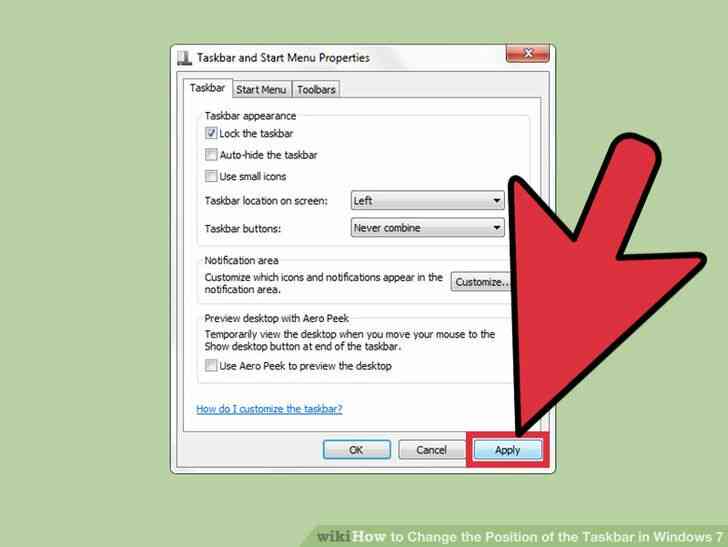
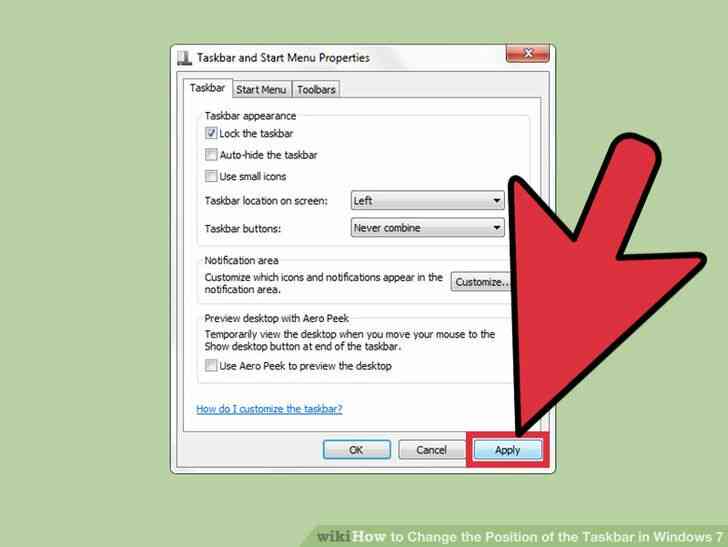
3
@@_
@@Guardar la nueva barra de tareas de preferencias de localizacion. La nueva ubicacion de la barra de tareas ahora se refleja en su escritorio.
- haga Clic en 'Aplicar' en la parte inferior de la Barra de tareas y Menu de Inicio del cuadro de dialogo Propiedades, a continuacion, seleccione 'ACEPTAR' para guardar los cambios.
@@_
@@
el Metodo 2
Cambiar la Posicion mediante el Metodo de Arrastrar y Soltar
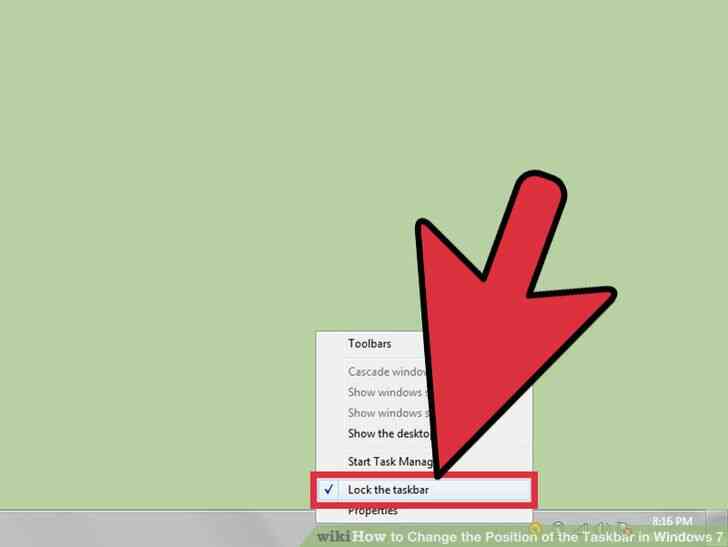
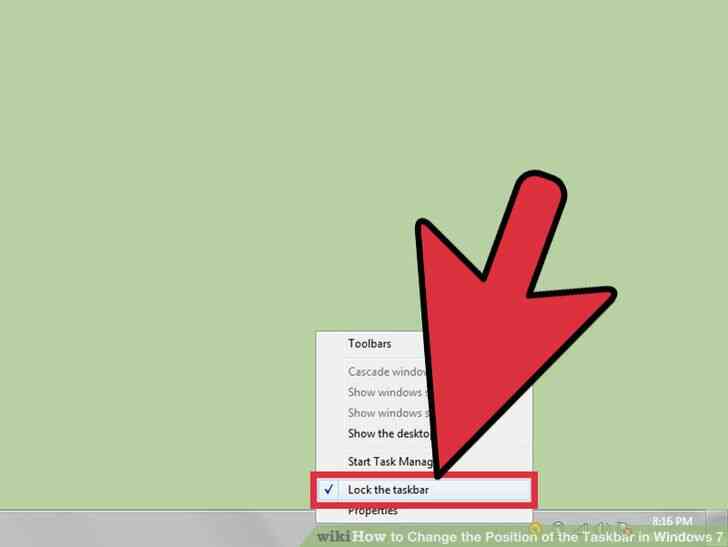
1
@@_
@@Compruebe que la barra de tareas esta desbloqueado. Solo puede mover y cambiar la posicion de la barra de tareas si se ajusta a la posicion de 'desbloqueo'.
- haga clic Derecho en un espacio vacio de la barra de tareas para mostrar la barra de tareas el cuadro de dialogo.
- haga Clic en la marca de verificacion junto a 'Bloquear la barra de tareas' para desbloquear la barra de tareas. Si la barra de tareas ya esta desbloqueado, no habra ningun icono de marca de verificacion presente.
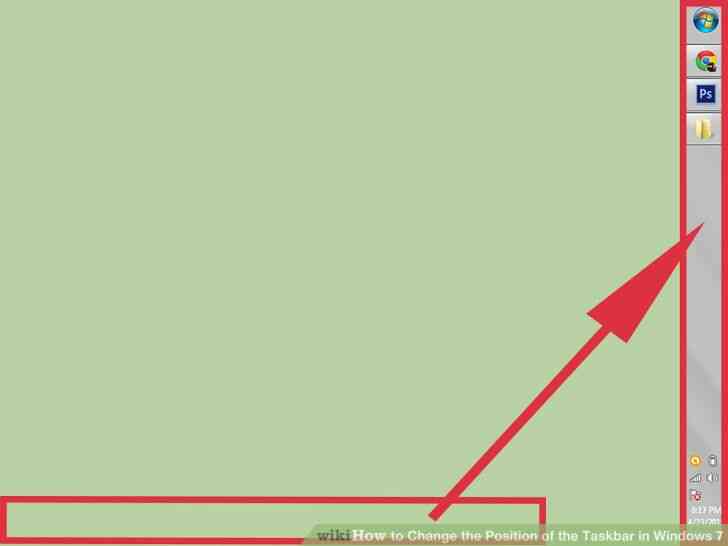
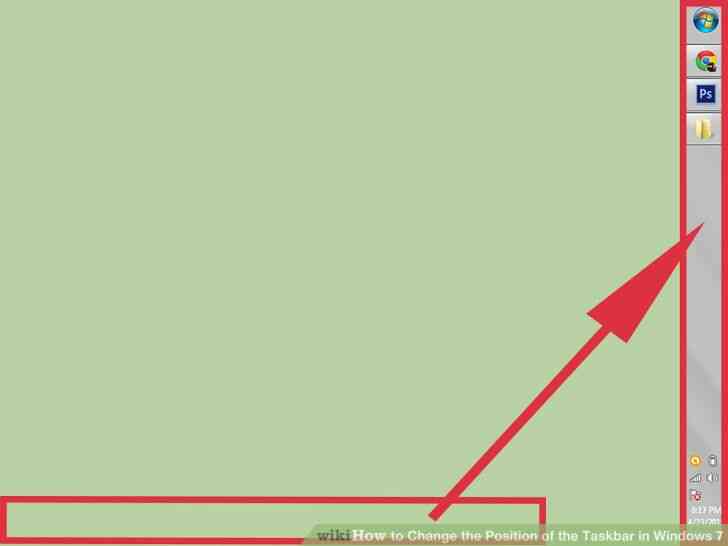
2
@@_
@@Cambiar la posicion de la barra de tareas.
- haga Clic directamente en la barra de tareas y, a continuacion, arrastrelo a la seccion del escritorio que desee que residen. La barra de tareas puede ser movido a la izquierda, derecha, superior o inferior de su escritorio.
- Suelte el raton despues de haber colocado la barra de tareas en su posicion deseada.
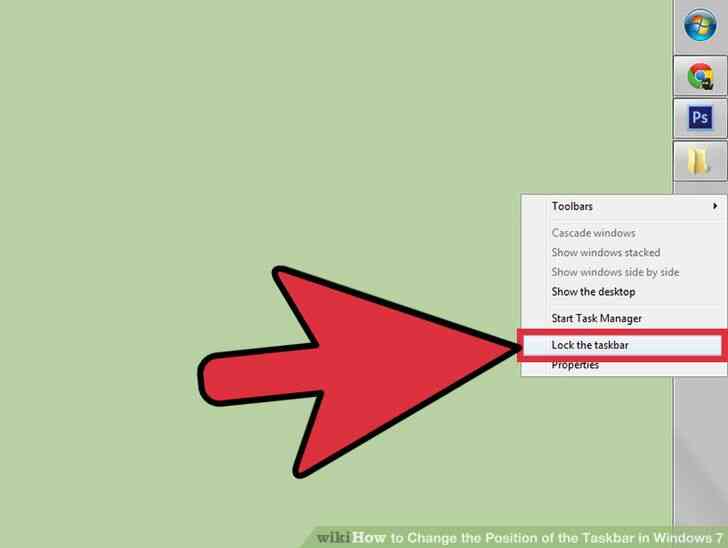
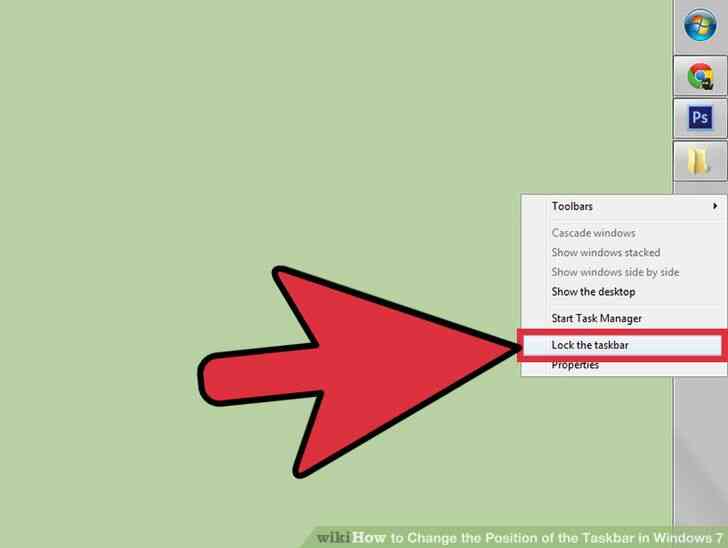
3
@@_
@@Bloquear la barra de tareas. Este procedimiento evitara que la barra de tareas accidentalmente movido o desplazado despues de haber colocado en su ubicacion deseada.
- Punto a un espacio vacio en la barra de tareas, a continuacion, haga clic en el raton para tirar de la barra de tareas el cuadro de dialogo.
- haga Clic directamente en 'Bloquear la barra de tareas.' Una marca de verificacion mostrar ahora junto a esta opcion para indicar que la barra de tareas esta ahora bloqueado.
@@_
@@
Metodo 3
cambiar el tamaño de la Barra de tareas
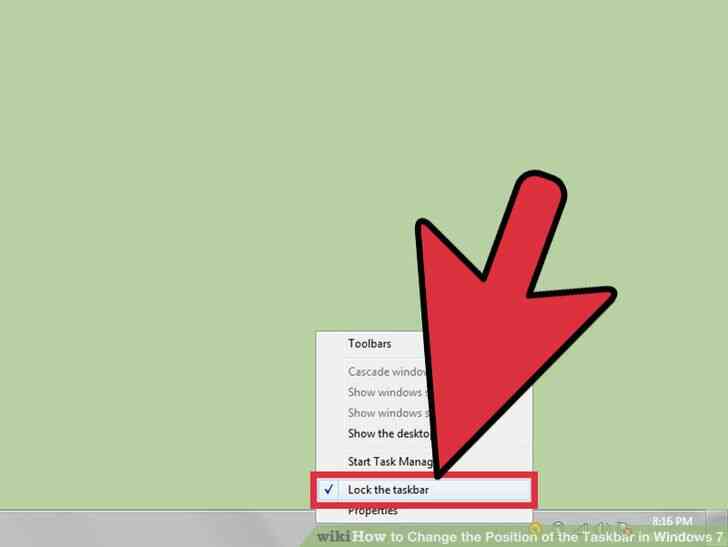
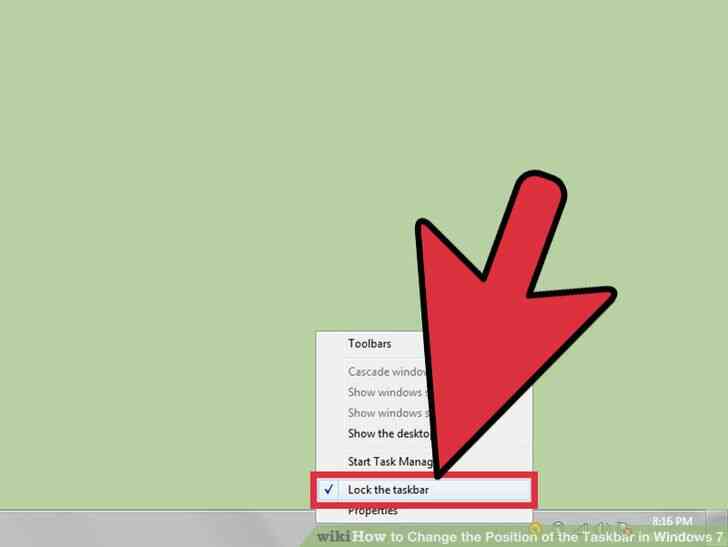
1
@@_
@@Desbloquear la barra de tareas. Este procedimiento le permite cambiar el ancho de la barra de tareas.
- Haga clic directamente en una parte vacia de la barra de tareas, a continuacion, quite la marca de verificacion junto a 'Bloquear la barra de tareas.' Si no hay ninguna marca esta presente, la barra de tareas ya esta desbloqueado.
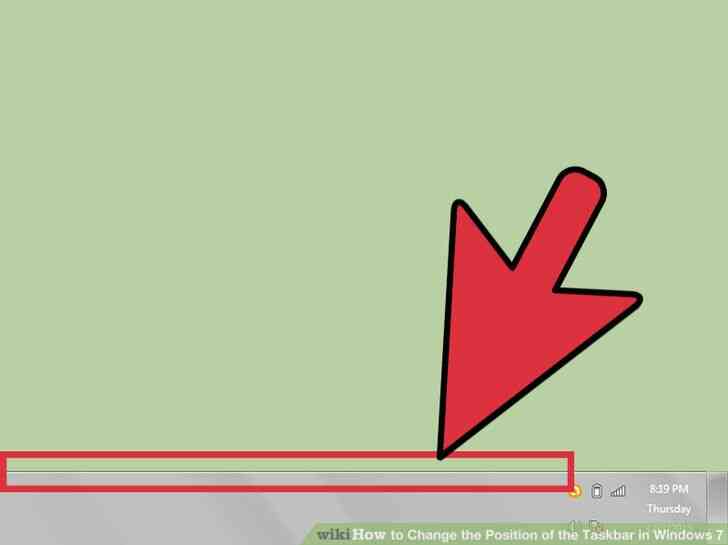
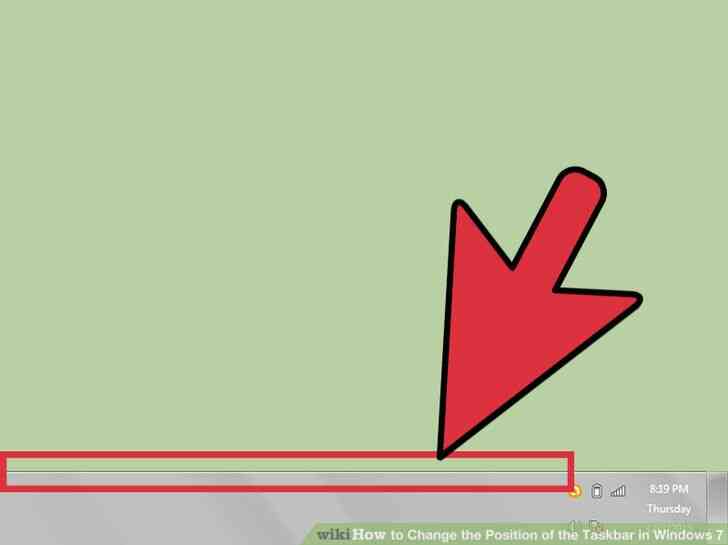
2
@@_
@@cambiar el tamaño de la barra de tareas de ancho.
- Coloque el cursor en el borde exterior de la barra de tareas hasta que vea que el cursor cambia a una flecha con 2 cabezas.
- haga Clic en el borde de la barra de tareas, a continuacion, arrastre la barra de tareas hasta que han llegado a la satisfaccion de ancho.
- Suelte el raton para fijar la barra de tareas del ancho actual.
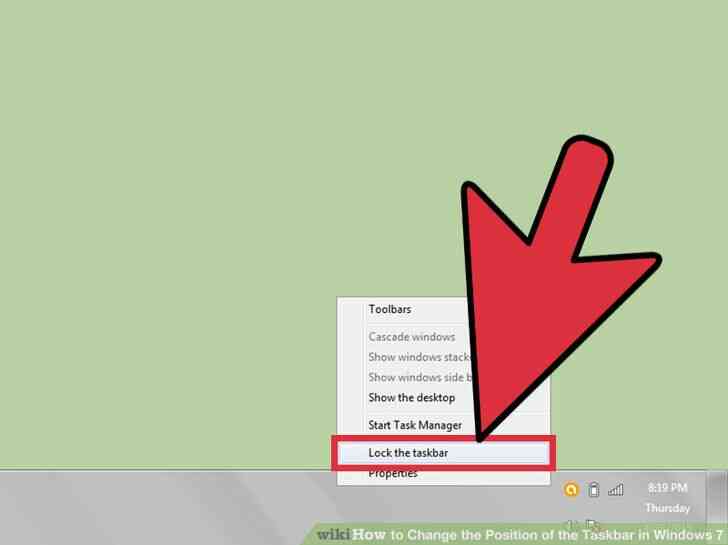
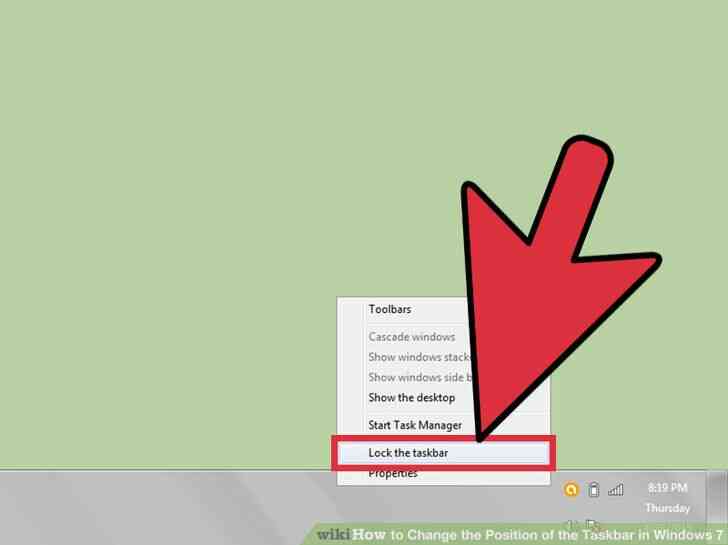
3
@@_
@@Bloquear la barra de tareas. Esto ayudara a mantener tu barra de tareas de ancho en su lugar y evitar que accidentalmente cambia de tamaño.
- haga clic Derecho en la barra de tareas y coloque una marca de verificacion junto a 'Bloquear la barra de tareas.'
Cómo Cambiar la Posición de la Barra de tareas en Windows 7
By Consejos Y Trucos
En Windows 7, usted puede cambiar la posición de la barra de tareas de acuerdo a sus preferencias personales. Normalmente, la posición estándar de la barra de tareas de Windows en la parte inferior de la pantalla de tu ordenador o de escritorio, sin embargo, puede colocar la barra de tareas a la izquierda, a la derecha o a lo largo de la parte superior de su escritorio. Para cambiar la posición de la barra de tareas en un ordenador con Windows 7, puede modificar su posición a través de la Barra de tareas y Menú de Inicio del cuadro de diálogo Propiedades, o arrastrar y soltar la barra de tareas a su ubicación deseada en su escritorio. Usted puede también cambiar el tamaño de la barra de tareas si desea reducir o ampliar su anchura. Continúe leyendo este artículo para aprender cómo usted puede cambiar la posición o el tamaño de la barra de tareas utilizando cualquiera de estos métodos.